

By ネイサンE.マルパス, Last updated: January 25, 2024
iPhone の通話履歴を失うと、特に通話履歴に重要な情報や大切な思い出が含まれている場合、ストレスがかかることがあります。誤って削除した場合でも、ソフトウェアの不具合や予期せぬ状況であっても、 iPhone の古い通話記録を見てください。 絶対的なものです。幸いなことに、実装できます バックアップなしでiPhoneで削除された通話履歴を復元する方法.
この記事では、多くの iPhone ユーザーにとって成功していることが証明されている信頼できる方法を使用して、詳細なステップバイステップのガイドを使用してプロセスを説明します。この記事を読み終えるまでに、削除された通話履歴を取得して安心するための知識とツールが得られるでしょう。始めましょう!
パート#1: バックアップなしでiPhoneで削除された通話履歴を復元する方法パート#2: FoneDog iOSデータ復元を使用してバックアップせずにiPhoneで削除された通話履歴を復元する方法まとめ
バックアップなしでiPhoneで削除された通話履歴を復元するにはどうすればよいですか?最初の、そして見落とされがちな手順の 1 つは、モバイル ネットワーク プロバイダーに連絡することです。サービス プロバイダーは通話記録を一定期間保持する場合があり、このデータの取得を支援できます。その方法は次のとおりです。
ステップ #1: 重要な情報を収集する
モバイル ネットワーク プロバイダーに連絡する前に、必要な情報を用意していることを確認してください。これには通常、アカウントの詳細、電話番号、関連する身分証明書が含まれます。
ステップ #2: カスタマーサポートに連絡する
モバイル ネットワーク プロバイダーのカスタマー サポートに電話するか、訪問してください。自分の状況を説明し、削除された通話履歴を復元するための支援を依頼してください。特定の期間の通話記録を提供してくれる場合があります。
ステップ #3: データ保持ポリシーを確認する
通話記録の保存期間をカスタマー サポート担当者に確認することが重要です。ポリシーはプロバイダーごとに異なる場合があるため、この情報を知ることは、取得できる内容の範囲を理解するのに役立ちます。
ステップ #4: 通話履歴データをリクエストする
データ保持ポリシーを確認したら、必要な特定の通話履歴データをリクエストします。これには、回復したい日付範囲または特定の通話ログが含まれる場合があります。
ステップ #5: プロバイダーの指示に従う
モバイル ネットワーク プロバイダーが、リクエスト フォームへの記入、身分証明書の提供、セキュリティの質問への回答などのプロセスを案内します。回復プロセスを促進するために、指示に従ってください。
ステップ #6: 回復されたデータを確認して保存する
プロバイダーが通話履歴を取得した後、使用可能な形式で情報を提供する場合があります。データを確認して、回復する予定の通話が含まれていることを確認し、デバイスまたは安全な場所に保存します。
削除された通話履歴を復元するには、モバイル ネットワーク プロバイダーに連絡することが現実的な選択肢ですが、プロバイダーのデータ保持ポリシーは異なる場合があり、通話ログを無期限に保持しない場合があることに注意してください。この方法は、通話履歴の削除に気づいたらできるだけ早く使用するのが最善であり、成功するかどうかはプロバイダーのポリシーとケースの特定の状況によって異なります。
バックアップなしで iPhone の通話履歴を失い、モバイル ネットワーク プロバイダーに連絡しても期待した結果が得られなかった場合、次善の策は、次善の策として、 Appleサポート。 Apple は、削除された通話履歴の回復を支援したり、少なくとも潜在的な解決策に関するガイダンスを提供したりできる可能性があります。その方法は次のとおりです。
ステップ #1: 重要な情報を収集する
Apple サポートに連絡する前に、iPhone のシリアル番号、モデル、デバイスなどの重要な情報を手元に用意してください。 アップルID、および関連する購入情報。
ステップ #2: Apple のサポート Web サイトにアクセスする
Apple の公式サポート Web サイトにアクセスし、次のオプションを選択します。 「サポートに問い合わせる」または「ヘルプを受ける」。通常、これは Web サイトの「サポート」または「お問い合わせ」セクションにあります。
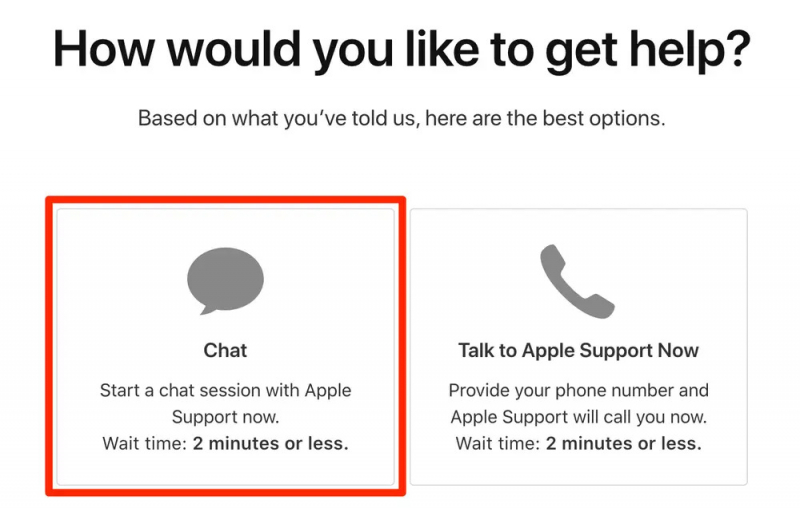
ステップ #3: 適切なカテゴリを選択する
問題に最もよく一致するカテゴリを選択してください。この場合、カテゴリとして「iPhone」または「iOS & iPadOS」を選択できます。
ステップ #4: サポート リクエストを開始する
画面上の指示に従ってサポート リクエストを開始します。 Apple サポート担当者との通話をスケジュールしたり、ライブ チャットを開始したり、問題を電子メールで送信したりするオプションが表示される場合があります。
ステップ #5: 状況を説明する
Apple のサポート担当者に連絡するときは、状況を説明してください。通話履歴を紛失してしまい、復元するために支援が必要であることを説明してください。問題に関する関連する詳細と情報を提供します。
ステップ #6: Apple のガイダンスに従う
Apple サポート担当者は、トラブルシューティングの手順を案内し、通話履歴を回復するための解決策を提供する場合があります。必ずその指示に従ってください。
ステップ #7: 結果を評価する
Apple のガイダンスに基づいて、削除された通話履歴を復元できたかどうかを評価します。 Apple サポートは解決策を提供したり、必要に応じて専門のデータ回復サービスを推奨したりする場合があります。
この方法が成功するかどうかは、ケースの特定の状況と提供できる情報に依存することに注意してください。 Apple サポートは、iPhone 関連の問題に対処するための信頼できるリソースであることが多いため、データ損失の懸念に直面した場合は、ためらわずにお問い合わせください。
バックアップなしで iPhone 上の削除された通話履歴を復元するための包括的なソリューションをお探しの場合は、 FoneDogiOSデータ回復 は役立つ強力なツールです。
iOSのデータ復旧
写真、ビデオ、連絡先、メッセージ、通話履歴、WhatsAppデータなどを復元します。
iPhone、iTunes、iCloudからデータを回復します。
最新のiPhoneおよびiOSと互換性があります。
無料ダウンロード
無料ダウンロード

このソフトウェアは、通話履歴などの失われたデータを iOS デバイスから復元するように設計されています。ガイドのこの部分では、FoneDog iOS Data Recoveryの概要を説明し、iPhone 15でサポートされている主要な機能を強調し、それを効果的に使用する手順を説明します。
バックアップなしでiPhoneで削除された通話履歴を復元する方法 これを使って 最高級のiPhoneデータ復元ソフトウェア:
ステップ1: FoneDog iOS Data Recoveryをダウンロードしてインストールします:まず、FoneDog iOS Data Recoveryソフトウェアをコンピューターにダウンロードしてインストールします。 iPhone が USB ケーブルを使用してコンピュータに接続されていることを確認します。
ステップ2:ソフトウェアを起動する:インストール後、FoneDog iOS Data Recoveryソフトウェアを起動します。
ステップ 3: iPhone をスキャンして削除された通話履歴を確認する: クリックしてください "スキャン開始" ボタンをクリックしてスキャンプロセスを開始します。ソフトウェアは iPhone をスキャンして、削除された通話履歴を探します。
ステップ 4: 回復可能な通話履歴をプレビューする: スキャンが完了すると、回復可能な通話履歴アイテムのリストが表示されます。それらをプレビューして、回復したいものを選択できます。
ステップ 5: 通話履歴をコンピュータに復元する: 希望の通話履歴項目を選択した後、 "回復します" ボタン。 FoneDog iOS Data Recoveryは、選択したアイテムをコンピュータに保存します。
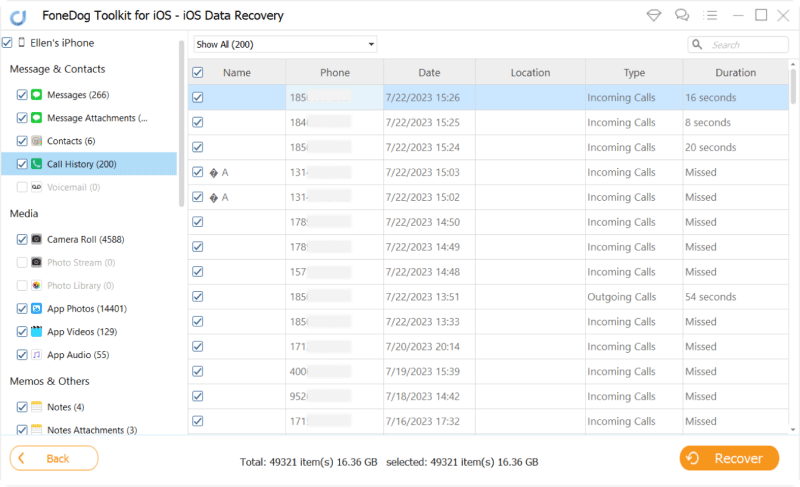
ステップ6: 回復した通話履歴をiPhoneに転送する: 回復した通話履歴を iPhone に転送したい場合は、iTunes またはその他のサードパーティ ツールを使用して行うことができます。
FoneDog iOSデータ復元は、バックアップなしでiPhone上の削除された通話履歴を復元するプロセスを簡素化し、信頼性が高くユーザーフレンドリーなソリューションを提供します。リカバリを確実に成功させるために、ソフトウェアの指示に必ず厳密に従ってください。
人々はまた読むiPadの削除されたSafari履歴を復元する: ステップバイステップガイド究極ガイド: Facebook から削除した写真を復元する方法
iPhone で通話履歴を失うと大変なことになりますが、バックアップを作成していなかった場合でも、通話履歴を復元する方法がいくつかあります。この包括的なガイドでは、複数のアプローチを検討しました バックアップなしでiPhoneで削除された通話履歴を復元する方法.
ネットワークプロバイダーやAppleサポートに連絡する場合でも、FoneDog iOS Data Recoveryなどのデータ回復ソフトウェアを使用する場合でも、通話履歴の回復が成功する可能性を高めるために迅速に行動することを忘れないでください。各方法には独自の利点と制限があるため、状況に最も適した方法を選択してください。
このガイドで概説されている適切な方法と付随する手順に従うことで、失われた通話履歴を取り戻し、重要な通信記録を iPhone 上にそのまま保持することができます。
コメント
コメント
人気記事
/
面白いDULL
/
SIMPLE難しい
ありがとうございました! ここにあなたの選択があります:
Excellent
評価: 4.7 / 5 (に基づく 75 評価数)